قابلیتی برای ذخیره شارژ آیفون تا دو روز + روش استفاده

نگه داشتن آیفون در حالت کم مصرف میتواند شارژ باتری شما را تا دو روز ذخیره نگه کند.
به گزارش اقتصادآنلاین به نقل از باشگاه خبرنگاران، اپل به منظور صرفه جویی در مصرف باتری، حالت کم مصرف را به عنوان بخشی از iOS ۹ اضافه کرده است، بنابراین آیا کاربران آیفون که نسبت به باتری هوشیار هستند، اکنون در نسخه iOS ۱۶ تنها باید حالت کم مصرف را همیشه روشن نگه دارند؟
واقعیت همیشه روشن نگه داشتن حالت کم مصرف این است که مزایا و معایب آن به مدل آیفون شما، نحوه استفاده شما از تلفن و اینکه چقدر به صرفه جویی در شارژ باتری اهمیت میدهید، بستگی دارد. اگر میخواهید امتحان کنید، دقیقا یاد بگیرید که حالت کم مصرف چه مواردی را غیرفعال میکند و اینکه چگونه آن را به طور دائم روشن نگه دارید.
برای اطلاعات بیشتر، مطمئن شوید که آیفون خود را اشتباه شارژ نمیکنید و بدانید چرا نماد اندازهگیری باتری آیفون با iOS ۱۶.۱ تغییر میکند.
حالت کم مصرف آیفون چیست؟
حالت کم مصرف یک تنظیم iOS است که برخی از ویژگیهای آیفون را غیرفعال میکند تا در زمان کاهش شارژ باتری، صرفهجویی کند. آیفون شما از شما میپرسد که آیا میخواهید حالت کم مصرف را هنگامی که باتری شما به ۲۰ درصد کاهش مییابد، روشن کنید.
اپل میگوید که حالت کم مصرف انرژی آیفون شما را کاهش میدهد تا باتری شما دوام بیشتری داشته باشد.
میتوانید تشخیص دهید که چه زمانی در حالت کم مصرف هستید، زیرا نماد باتری شما زرد خواهد بود. هنگامی که شارژ باتری شما به ۸۰ درصد میرسد، آیفون شما بهطور خودکار حالت کم مصرف را خاموش میکند.
حالت کم مصرف آیفون کدام ویژگیها را غیرفعال میکند؟

طبق صفحه رسمی پشتیبانی اپل، حالت کم مصرف این تغییرات را برای حفظ شارژ باتری شما انجام میدهد:
۵G را خاموش میکند (به جز پخش ویدیو).
صفحه نمایش آیفون شما را تنظیم میکند تا پس از ۳۰ ثانیه عدم فعالیت خاموش شود.
روشنایی نمایشگر را کاهش میدهد.
نرخ تازه سازی نمایشگر را برای آیفونهای با ProMotion کاهش میدهد.
برخی از جلوههای بصری را حذف میکند.
همگام سازی iCloud Photos را متوقف میکند.
دانلودهای خودکار را به حالت تعلیق در میآورد.
واکشی ایمیل را متوقف میکند.
بازخوانی برنامههای پس زمینه را متوقف میکند.
حالت کم مصرف همچنین مشاهده ویدیوها در HDR را غیرفعال میکند، نمایشگر همیشه روشن را در آیفون ۱۴ پرو و پرو مکس خاموش کرده و پخش خودکار ویدیو را غیرفعال میکند و عملکرد CPU و GPU را کاهش میدهد.
چگونه حالت کم مصرف آیفون را فعال کنیم؟
راه دستی برای روشن نگه داشتن حالت کم مصرف همیشه این است که به سادگی آیفون خود را هر بار پس از شارژ کردن در حالت کم مصرف قرار دهید. با رفتن به Settings > Battery و تغییر حالت Low Power Mode میتوانید آن را به صورت دستی روشن کنید؛ همچنین میتوانید حالت کم مصرف را به صورت دستی با مرکز کنترل آیفون یا سیری روشن کنید.
بیشتر بخوانید؛
چجوری فایل های حذف شده را برگردانیم؟
چگونه عکس و فیلم را از آیفون به کامپیوتر انتقال دهیم؟
چگونه حالت کم مصرف آیفون را برای همیشه روشن کنیم؟
اما یک راه ساده برای تنظیم و فراموش کردن آن وجود دارد. برای اینکه همیشه آیفون خود را به طور خودکار در حالت کم مصرف نگه دارید، باید کمی مهارت داشته باشید و با استفاده از برنامه Shortcuts، اتوماسیون شخصی خود را بسازید.
راههای زیادی برای تنظیم خودکار حالت کم مصرف با استفاده از میانبرها وجود دارد، اما سادهترین روش معمولا این است که هر زمان که باتری کمتر از ۱۰۰ است، حالت کم مصرف را روشن کنید، به این ترتیب، آیفون شما اساسا همیشه در حالت کم مصرف است، همچنین میتواند ایجاد پشتیبانگیری کرده، بارگیریها را کامل و بهروزرسانیها را هنگامی که به برق وصل است و به طور کامل شارژ میشود، دریافت کند.
در صفحه اصلی آیفون خود تا آخر به سمت راست اسکرول کنید تا به App Library خود برسید، سپس به پایین اسکرول کنید و روی Shortcuts ضربه بزنید. پس از اجرای برنامه، Automation را در پایین صفحه انتخاب کرده و در گام بعدی روی دکمه آبی Create Personal Automation ضربه بزنید.
در صفحه انیمیشن جدید، به پایین بروید و سطح باتری را انتخاب کنید. روی گزینه پایین یعنی Falls Below ضربه بزنید و سپس نوار لغزنده را تا ۱۰۰ به سمت راست حرکت دهید سپس روی Next کلیک کنید. شما شرط خود را برای شروع یک عمل تعیین کردهاید.
اکنون اکشنی را ایجاد کنید تا آیفون خود را روی حالت کم مصرف قرار دهید. در صفحه Actions، روی دکمه آبی رنگ Add Action کلیک کنید، سپس میتوانید «کم» را در کادر جستجو تایپ کرده و روی تنظیم حالت کم مصرف یا روی Scripting ضربه بزنید و آن را در زیر دستگاه پیدا کنید.
هنگامی که تنظیم حالت کم مصرف را انتخاب کردید، در صفحه Actions شما به عنوان «روشن کردن حالت کم مصرف» نشان داده میشود. روی Next کلیک کنید. در صفحه اتوماسیون جدید زیر Ask Before Running off را تغییر دهید تا حالت Power Lower به طور خودکار روشن شود. در صورت تمایل میتوانید برای هر بار اجرای اتوماسیون اعلان درخواست کنید.
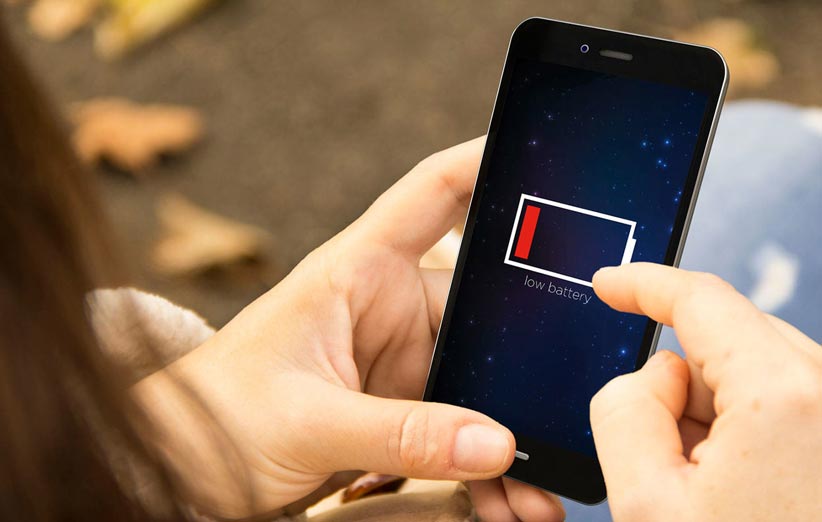
«Don't Ask» را تایید کنید، سپس روی Done ضربه بزنید تا تمام شود. همه چیز آماده است. هر بار که باتری شما به زیر ۱۰۰ درصد میرسد، آیفون شما بهطور خودکار به حالت کم مصرف میرود.
حالت کم مصرف چقدر در شارژ باتری صرفه جویی میکند؟
در اینجا قرار نیست پاسخ قطعی دریافت کنید. ارزش حالت کم مصرف از زمانی که معرفی شد مورد بحث بوده است. در حالی که برخی تخمینها میگویند که شارژ باتری با استفاده از حالت کم مصرف حدود یک و نیم برابر بیشتر دوام میآورد، برخی دیگر تفاوت بسیار کمی در مصرف باتری نشان میدهند.
اگر نگران دوام بیشتر باتری آیفون خود هستید، تنها باید حالت کم مصرف را برای خود امتحان کنید و تفاوت را ببینید.
چگونه از حالت کم مصرف خلاص شویم؟
اگر متوجه شدید که حالت کم مصرف باتری شما را ذخیره نمیکند، میتوانید با رفتن به Shortcuts و غیرفعال کردن Enable This Animation، اتوماسیون را خاموش کنید. برای پاک کردن کامل آن، روی اتوماسیون حالت کم مصرف خود در صفحه اصلی اتوماسیون را به چپ بکشید، سپس روی دکمه قرمز حذف ضربه بزنید؛ همچنین میتوانید نسخه سفارشی خود را از حالت کم مصرف با تغییر تنظیمات آیفون خود برای انجام برخی از اقداماتی که حالت کم مصرف انجام میدهد، ایجاد کنید. برای مثال، میتوانید با متوقف کردن برنامههای پسزمینه از تازهسازی یا تنظیم روشنایی، باتری قابل توجهی ذخیره کنید.












